Comment configurer manuellement l’accès à votre boîte mail (autre qu’Orange) sur votre TCL sous Android 10 ?
Vous voulez avoir accès à vos boîtes mails personnelles depuis votre TCL sous Android 10. Voici la marche à suivre pour configurer votre mobile afin de gérer vos emails, quelque soit votre fournisseur de messagerie.
Avant de commencer
Pour configurer et gérer vos emails, vous devez être connecté à internet via à un réseau en 3G ou 4G ou depuis accès Wi-Fi (Livebox).
Sélectionner Paramètres depuis la page d'accueil |
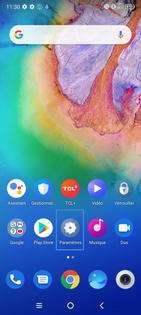 |
Choisir Comptes |
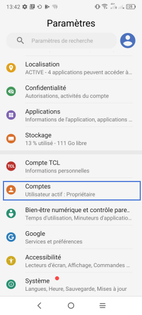 |
Sélectionner Ajouter un compte |
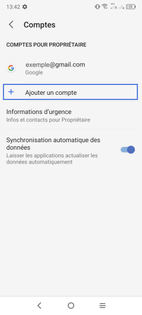 |
Définir un type de compteDans le cadre de notre démonstration, sélectionnez Personnel (POP3). |
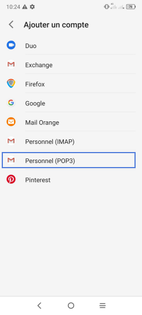 |
Saisir une adresse de messagerie |
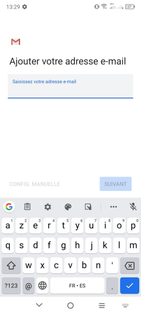 |
Sélectionner Config. manuelle |
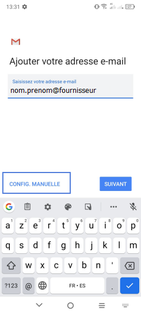 |
Définir un type de compteDans le cadre de notre démonstration, sélectionnez Personnel (POP3). |
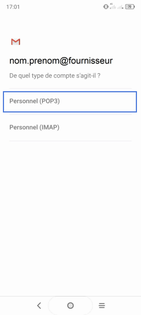 |
Saisir le mot de passe associé |
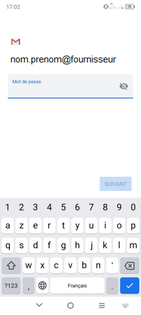 |
Valider avec Suivant |
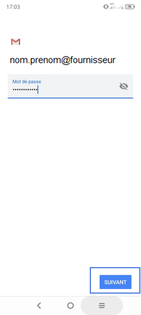 |
Vérifier les informations du serveur entrantD'autres informations de sécurité peuvent être requises.
Pour vous aidez à renseigner les champs, consultez les informations de configuration des fournisseurs. |
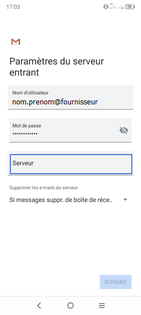 |
Sélectionner sur la touche virtuelle pour effacer le clavier |
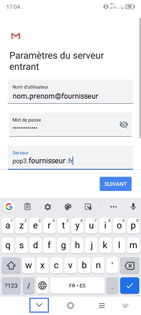 |
Aller sur la tête fléchée pour visualiser les options |
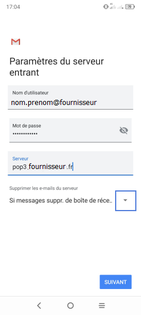 |
Sélectionner Jamais |
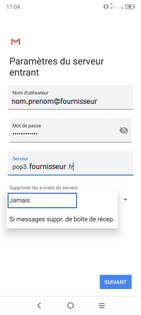 |
Valider les paramètres du serveur entrant avec Suivantun nouvel écran apparaît, patientez pendant la validation de ces informations. |
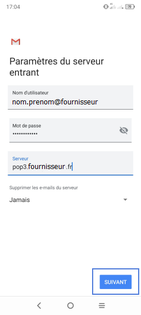 |
Vérifier les informations du serveur sortantD'autres informations de sécurité peuvent être requises.
Validez avec Suivant. Pour vous aidez à renseigner les champs, consultez les informations de configuration des fournisseurs. un nouvel écran apparaît, patientez pendant la validation de ces informations. |
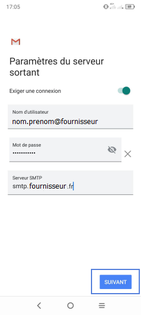 |
Définir des options de compteSélectionnez une Fréquence de synchronisation (préférez Jamais si vous ne détenez pas une offre internet conséquente). Laissez cochées les cases :
|
 |
Choisir Jamaiscela permet à la fois d'économiser la batterie et d'éviter un surcoût. |
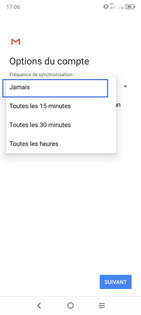 |
Valider avec Suivant |
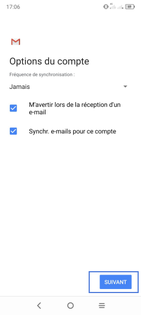 |
Saisir un nom d'affichage pour les messages sortantsl'information est facultative. |
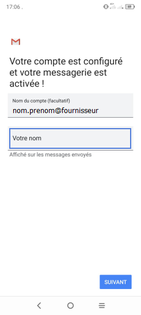 |
Terminer avec Suivant |
 |
La boîte mail est configurée et activéeLe mobile se repositionne sur l'écran Comptes. lancez l'application Gmail pour consulter vos messages. |
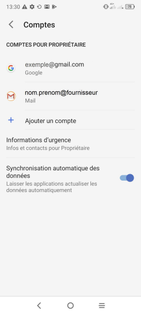 |
Avez-vous trouvé cet article utile ?
Votre avis est traité de façon anonyme, merci de ne pas communiquer de données personnelles (nom, mot de passe, coordonnées bancaires...)
Besoin de contacter le service client ou d'une aide supplémentaire ? Rendez-vous sur "Aide et contact"
Votre avis est traité de façon anonyme, merci de ne pas communiquer de données personnelles (nom, mot de passe, coordonnées bancaires...)
Besoin de contacter le service client ou d'une aide supplémentaire ? Rendez-vous sur "Aide et contact"